Відмінності між версіями «Закладка "Протокол розбіжностей"»
Матеріал з Інструкція користувача
| (не показано 6 проміжних версій цього учасника) | |||
| Рядок 1: | Рядок 1: | ||
| − | |||
| − | |||
| − | |||
| − | |||
Протокол розбіжностей призначений для фіксування розбіжностей сторін щодо пунктів договору, що укладається між сторонами. | Протокол розбіжностей призначений для фіксування розбіжностей сторін щодо пунктів договору, що укладається між сторонами. | ||
| − | Для того щоб додати новий пункт до обговорення щодо нового договору поставки, необхідно перейти на закладку <span style="text-decoration: underline;">'''"Протокол розбіжностей"'''</span> (Малюнок 10. | + | Для того щоб додати новий пункт до обговорення щодо нового договору поставки, необхідно перейти на закладку <span style="text-decoration: underline;">'''"Протокол розбіжностей"'''</span> (Малюнок 10.129). |
| − | При відкритті закладки, Вам (як постачальнику) доступна можливість переглянути список усіх створених на обговорення пунктів (Малюнок 10. | + | При відкритті закладки, Вам (як постачальнику) доступна можливість переглянути список усіх створених на обговорення пунктів (Малюнок 10.129, Покажчик 1) та ініціювати процес додавання нового пункту до обговорення (Малюнок 10.129, Покажчик 3). |
У тому випадку, якщо ще не було додано жодного пункту до обговорення, таблична область перегляду буде порожня. | У тому випадку, якщо ще не було додано жодного пункту до обговорення, таблична область перегляду буде порожня. | ||
| − | Детальна інформація по кожному із доданих пунктів знаходиться у згорнутому вигляді з можливістю їх розгорнути за допомогою спеціально призначених функціональних кнопок (Малюнок 10. | + | Детальна інформація по кожному із доданих пунктів знаходиться у згорнутому вигляді з можливістю їх розгорнути за допомогою спеціально призначених функціональних кнопок (Малюнок 10.129, Покажчик 2). |
[[Файл:2018-09-26_11-52-16_новий_договір_135.png|none|frame|link=|180px]] | [[Файл:2018-09-26_11-52-16_новий_договір_135.png|none|frame|link=|180px]] | ||
| − | ''Малюнок 10. | + | ''Малюнок 10.129 - Протокол розбіжностей'' |
Для того щоб розгорнути до перегляду усю інформацію по доданим пунктам потрібно натиснути кнопку: | Для того щоб розгорнути до перегляду усю інформацію по доданим пунктам потрібно натиснути кнопку: | ||
| Рядок 27: | Рядок 23: | ||
Для того щоб <span style="text-decoration: underline;">'''''додати пункт до обговорення'''''</span>, Вам необхідно: | Для того щоб <span style="text-decoration: underline;">'''''додати пункт до обговорення'''''</span>, Вам необхідно: | ||
| − | '''1.''' Натиснути кнопку '''"Додати пункт до обговорення"''' (Малюнок 10. | + | '''1.''' Натиснути кнопку '''"Додати пункт до обговорення"''' (Малюнок 10.130). |
[[Файл:2018-09-26_11-56-19_новий_договір_138.png|none|frame|link=|180px]] | [[Файл:2018-09-26_11-56-19_новий_договір_138.png|none|frame|link=|180px]] | ||
| − | ''Малюнок 10. | + | ''Малюнок 10.130 - Додати пункт до обговорення'' |
'''2.''' У результаті виконаних дій, буде відкрито вікно додавання пункту до обговорення, за допомогою якого доступна можливість додати "Типовий пункт", або "Новий пункт". | '''2.''' У результаті виконаних дій, буде відкрито вікно додавання пункту до обговорення, за допомогою якого доступна можливість додати "Типовий пункт", або "Новий пункт". | ||
| − | За замовчуванням вибрано - '''<span style="text-decoration: underline;">"Типовий пункт"</span>''' (Малюнок 10. | + | За замовчуванням вибрано - '''<span style="text-decoration: underline;">"Типовий пункт"</span>''' (Малюнок 10.131). |
Далі детально розглянемо додавання типового пункту та нового. | Далі детально розглянемо додавання типового пункту та нового. | ||
| Рядок 47: | Рядок 43: | ||
[[Файл:2018-09-26_11-56-36_новий_договір_139.png|none|frame|link=|180px]] | [[Файл:2018-09-26_11-56-36_новий_договір_139.png|none|frame|link=|180px]] | ||
| − | ''Малюнок 10. | + | ''Малюнок 10.131 - Вибір типового пункту зі списку'' |
| − | Після вибору типового пункту до обговорення, натисніть кнопку '''"Додати",''' для того щоб додати пункт у протокол (Малюнок 10. | + | Після вибору типового пункту до обговорення, натисніть кнопку '''"Додати",''' для того щоб додати пункт у протокол (Малюнок 10.132). |
[[Файл:2018-09-26_11-56-57_новий_договір_140.png|none|frame|link=|180px]] | [[Файл:2018-09-26_11-56-57_новий_договір_140.png|none|frame|link=|180px]] | ||
| − | ''Малюнок 10. | + | ''Малюнок 10.132 - Додавання пункту у протокол'' |
'''ВАЖЛИВО! ''' | '''ВАЖЛИВО! ''' | ||
| − | '''1.''' Кожний із типових пунктів, який доступний до вибору має бути унікальним у протоколі розбіжностей. Тому, якщо пункт вже був доданий у протокол до обговорення, повторно його додати неможливо. При натискання кнопки "Додати", на екрані Вашого ПК буде відображено повідомлення про помилку (Малюнок 10. | + | '''1.''' Кожний із типових пунктів, який доступний до вибору має бути унікальним у протоколі розбіжностей. Тому, якщо пункт вже був доданий у протокол до обговорення, повторно його додати неможливо. При натискання кнопки "Додати", на екрані Вашого ПК буде відображено повідомлення про помилку (Малюнок 10.133). |
У такому випадку необхідно закрити повідомлення (ОК) і вибрати інший пункт із списку, або додати новий пункт. | У такому випадку необхідно закрити повідомлення (ОК) і вибрати інший пункт із списку, або додати новий пункт. | ||
| Рядок 63: | Рядок 59: | ||
[[Файл:2018-09-26_11-58-13_новий_договір_141.png|none|frame|link=|180px]] | [[Файл:2018-09-26_11-58-13_новий_договір_141.png|none|frame|link=|180px]] | ||
| − | ''Малюнок 10. | + | ''Малюнок 10.133 - Повідомлення про помилку'' |
| − | '''2.''' Вибір пункту є обов'язковою умовою для його додавання у протокол до обговорення. Якщо пункт не було вказано, при натисканні кнопки "Додати", на екрані Вашого ПК буде відображено повідомлення про помилку (Малюнок 10. | + | '''2.''' Вибір пункту є обов'язковою умовою для його додавання у протокол до обговорення. Якщо пункт не було вказано, при натисканні кнопки "Додати", на екрані Вашого ПК буде відображено повідомлення про помилку (Малюнок 10.134). |
У такому випадку необхідно закрити повідомлення (ОК) і вказати у формі пункт до обговорення. | У такому випадку необхідно закрити повідомлення (ОК) і вказати у формі пункт до обговорення. | ||
| Рядок 71: | Рядок 67: | ||
[[Файл:2018-09-26_12-00-58_новий_договір_142.png|none|frame|link=|180px]] | [[Файл:2018-09-26_12-00-58_новий_договір_142.png|none|frame|link=|180px]] | ||
| − | ''Малюнок 10. | + | ''Малюнок 10.134 - Повідомлення про помилку'' |
| − | Результатом успішного додавання пункту до обговорення є його відображення у табличній області закладки "Протокол розбіжностей" (Малюнок 10. | + | Результатом успішного додавання пункту до обговорення є його відображення у табличній області закладки "Протокол розбіжностей" (Малюнок 10.135). |
| − | Пункт містить 2 області: <span style="text-decoration: underline;">"Редакція покупця"</span>, де відображено текст вибраного пункту, та "<span style="text-decoration: underline;">Узгоджена редакція"</span>, де буде відображено узгоджений варіант щодо пункту між Вами (як постачальником) та представником компанії "Fozzy" (Малюнок 10. | + | Пункт містить 2 області: <span style="text-decoration: underline;">"Редакція покупця"</span>, де відображено текст вибраного пункту, та "<span style="text-decoration: underline;">Узгоджена редакція"</span>, де буде відображено узгоджений варіант щодо пункту між Вами (як постачальником) та представником компанії "Fozzy" (Малюнок 10.135). |
| − | Внизу пункту розміщено функціонал узгодження - <span style="text-decoration: underline;">"Нова пропозиція"</span> (Малюнок 10. | + | Внизу пункту розміщено функціонал узгодження - <span style="text-decoration: underline;">"Нова пропозиція"</span> (Малюнок 10.135). |
Для того щоб подати свою пропозицію щодо доданого на обговорення пункту необхідно вибрати один із запропонованих варіантів у списку: | Для того щоб подати свою пропозицію щодо доданого на обговорення пункту необхідно вибрати один із запропонованих варіантів у списку: | ||
| Рядок 85: | Рядок 81: | ||
* "Залишити як в типовому договорі" | * "Залишити як в типовому договорі" | ||
| − | Після вибору пункту, необхідно безпосередньо створити пропозицію за допомогою натискання кнопки '''"Створити"''' (Малюнок 10. | + | Після вибору пункту, необхідно безпосередньо створити пропозицію за допомогою натискання кнопки '''"Створити"''' (Малюнок 10.135). |
[[Файл:2018-09-26_11-59-28_новий_договір_143.png|none|frame|link=|180px]] | [[Файл:2018-09-26_11-59-28_новий_договір_143.png|none|frame|link=|180px]] | ||
| − | ''Малюнок 10. | + | ''Малюнок 10.135 - Нова пропозиція'' |
При виборі пункту'' <span style="text-decoration: underline;">'''"Запропонувати нову редакцію"'''</span>'' і натисканні кнопки "Створити", буде відображено область створення нової редакції пункту обговорення, де Вам доступно: | При виборі пункту'' <span style="text-decoration: underline;">'''"Запропонувати нову редакцію"'''</span>'' і натисканні кнопки "Створити", буде відображено область створення нової редакції пункту обговорення, де Вам доступно: | ||
| Рядок 100: | Рядок 96: | ||
[[Файл:2018-09-26_14-32-24_новий_договір_144.png|none|frame|link=|180px]] | [[Файл:2018-09-26_14-32-24_новий_договір_144.png|none|frame|link=|180px]] | ||
| − | ''малюнок 10. | + | ''малюнок 10.136 - Нова редакція пункту'' |
| − | Після того, як Ви введете текст Вашої редакції пункту обговорення, його необхідно зберегти за допомогою натискання функціональної кнопки збереження (Малюнок 10. | + | Після того, як Ви введете текст Вашої редакції пункту обговорення, його необхідно зберегти за допомогою натискання функціональної кнопки збереження (Малюнок 10.137). |
Процес збереження потребує підтвердження. Для цього натисніть кнопку: | Процес збереження потребує підтвердження. Для цього натисніть кнопку: | ||
| Рядок 112: | Рядок 108: | ||
[[Файл:2018-09-26_15-19-36_новий_договір_145.png|none|frame|link=|180px]] | [[Файл:2018-09-26_15-19-36_новий_договір_145.png|none|frame|link=|180px]] | ||
| − | ''Малюнок 10. | + | ''Малюнок 10.137 - Збереження нової редакції пункту обговорення'' |
'''ВАЖЛИВО!''' Введення тексту є обов'язковим, якщо на попередньому етапі було вибрано запропонувати нову редакцію. | '''ВАЖЛИВО!''' Введення тексту є обов'язковим, якщо на попередньому етапі було вибрано запропонувати нову редакцію. | ||
| − | Якщо текст не було введено, при спробі збереження пропозиції, на екрані буде відображено повідомлення про помилку (Малюнок 10. | + | Якщо текст не було введено, при спробі збереження пропозиції, на екрані буде відображено повідомлення про помилку (Малюнок 10.138). |
У такому разі необхідно закрити повідомлення (ОК) і ввести текст Вашої пропозиції. Після чого виконати процес збереження Вашої пропозиції. | У такому разі необхідно закрити повідомлення (ОК) і ввести текст Вашої пропозиції. Після чого виконати процес збереження Вашої пропозиції. | ||
| Рядок 122: | Рядок 118: | ||
[[Файл:2018-09-26_14-32-49_новий_договір_146.png|none|frame|link=|180px]] | [[Файл:2018-09-26_14-32-49_новий_договір_146.png|none|frame|link=|180px]] | ||
| − | ''Малюнок 10. | + | ''Малюнок 10.138 - Повідомлення про помилку'' |
| − | У результаті успішного збереження, пропозиція переводиться у статус''' "Збережено"''' (Малюнок 10. | + | У результаті успішного збереження, пропозиція переводиться у статус''' "Збережено"''' (Малюнок 10.139). |
[[Файл:2018-09-26_14-33-05_новий_договір_147.png|none|frame|link=|180px]] | [[Файл:2018-09-26_14-33-05_новий_договір_147.png|none|frame|link=|180px]] | ||
| − | ''Малюнок 10. | + | ''Малюнок 10.139 - Статус пропозиції "Збережено"'' |
| − | Для того щоб видалити пропозицію, натисніть функціональну кнопку видалення (Малюнок 10. | + | Для того щоб видалити пропозицію, натисніть функціональну кнопку видалення (Малюнок 10.140). |
Процес видалення пропозиції потребує підтвердження. Для цього необхідно натиснути кнопку: | Процес видалення пропозиції потребує підтвердження. Для цього необхідно натиснути кнопку: | ||
| Рядок 140: | Рядок 136: | ||
[[Файл:2018-09-26_14-33-35_новий_договір_148.png|none|frame|link=|180px]] | [[Файл:2018-09-26_14-33-35_новий_договір_148.png|none|frame|link=|180px]] | ||
| − | ''Малюнок 10. | + | ''Малюнок 10.140 - Видалення пропозиції'' |
| − | При виборі пункту <span style="text-decoration: underline;">'''''"Видалити даний пункт з договору"'''''</span>, видиться поле з текстом "Видалити даний пункт з договору" без можливості редагування (Малюнок 10. | + | При виборі пункту <span style="text-decoration: underline;">'''''"Видалити даний пункт з договору"'''''</span>, видиться поле з текстом "Видалити даний пункт з договору" без можливості редагування (Малюнок 10.141). |
Доступне тільки збереження пропозиції, або її видалення. | Доступне тільки збереження пропозиції, або її видалення. | ||
| Рядок 148: | Рядок 144: | ||
[[Файл:2018-09-26_14-34-27_новий_договір_149.png|none|frame|link=|180px]] | [[Файл:2018-09-26_14-34-27_новий_договір_149.png|none|frame|link=|180px]] | ||
| − | ''Малюнок 10. | + | ''Малюнок 10.141 - Пункт "Видалення пункту з договору"'' |
| − | При виборі пункту <span style="text-decoration: underline;">'''''"Залишити як в типовому договорі"'''''</span>, виводиться поле з текстом "Залишити як в типовому договорі" без можливості редагування (Малюнок 10. | + | При виборі пункту <span style="text-decoration: underline;">'''''"Залишити як в типовому договорі"'''''</span>, виводиться поле з текстом "Залишити як в типовому договорі" без можливості редагування (Малюнок 10.142). |
Доступне тільки збереження пропозиції, або її видалення. | Доступне тільки збереження пропозиції, або її видалення. | ||
| Рядок 156: | Рядок 152: | ||
[[Файл:2018-09-26_14-35-07_новий_договір_150.png|none|frame|link=|180px]] | [[Файл:2018-09-26_14-35-07_новий_договір_150.png|none|frame|link=|180px]] | ||
| − | ''Малюнок 10. | + | ''Малюнок 10.142 - Пункт "Залишити як в типовому договорі"'' |
За потреби, Ви можете додати пункт до обговорення і вказати у формі створення <span style="text-decoration: underline;">'''новий пункт'''</span>. Для цього необхідно: | За потреби, Ви можете додати пункт до обговорення і вказати у формі створення <span style="text-decoration: underline;">'''новий пункт'''</span>. Для цього необхідно: | ||
| − | '''1.''' Натиснути кнопку "Додати пункт до обговорення". | + | '''1.''' Натиснути кнопку "Додати пункт до обговорення" (Малюнок 10.130). |
| − | '''2.''' У результаті виконаних дій буде відкрито вікно додавання пункту до обговорення, де потрібно встановити перемикач у поле '''<span style="text-decoration: underline;">"Новий пункт"</span>''' і ввести текст Вашого пункту, який буде додано у протокол до обговорення (Малюнок 10. | + | '''2.''' У результаті виконаних дій буде відкрито вікно додавання пункту до обговорення, де потрібно встановити перемикач у поле '''<span style="text-decoration: underline;">"Новий пункт"</span>''' і ввести текст Вашого пункту, який буде додано у протокол до обговорення (Малюнок 10.143). |
| − | '''3.''' Коли усі необхідні дії виконано, натисніть кнопку '''"Додати"''' (Малюнок 10. | + | '''3.''' Коли усі необхідні дії виконано, натисніть кнопку '''"Додати"''' (Малюнок 10.143). |
[[Файл:2018-09-26_16-04-14_новий_договір_151.png|none|frame|link=|180px]] | [[Файл:2018-09-26_16-04-14_новий_договір_151.png|none|frame|link=|180px]] | ||
| − | ''Малюнок 10. | + | ''Малюнок 10.143 - Додавання нового пункту до обговорення'' |
| − | '''ВАЖЛИВО!''' Введення тексту є обов'язковою умовою при додаванні нового пункту. Якщо Ви встановили перемикач у поле "Новий пункт", але не ввели текст і натиснули кнопку "Додати", на екрані буде відображено повідомлення про помилку" (Малюнок 10. | + | '''ВАЖЛИВО!''' Введення тексту є обов'язковою умовою при додаванні нового пункту. Якщо Ви встановили перемикач у поле "Новий пункт", але не ввели текст і натиснули кнопку "Додати", на екрані буде відображено повідомлення про помилку" (Малюнок 10.144). |
У такому разі потрібно закрити повідомлення (ОК) і ввести текст нового пункту. | У такому разі потрібно закрити повідомлення (ОК) і ввести текст нового пункту. | ||
| Рядок 176: | Рядок 172: | ||
[[Файл:2018-09-26_16-04-33_новий_договір_152.png|none|frame|link=|180px]] | [[Файл:2018-09-26_16-04-33_новий_договір_152.png|none|frame|link=|180px]] | ||
| − | ''Малюнок 10. | + | ''Малюнок 10.144 - Повідомлення про помилку'' |
| − | '''ВАЖЛИВО!''' Кожна пропозиція має бути унікальною у протоколі. Тому при спробі додати пункт, який вже є у протоколі, на екрані буде відображено повідомлення про помилку (Малюнок 10. | + | '''ВАЖЛИВО!''' Кожна пропозиція має бути унікальною у протоколі. Тому при спробі додати пункт, який вже є у протоколі, на екрані буде відображено повідомлення про помилку (Малюнок 10.145). |
| − | У такому разі необхідно закрити повідомлення (ОК) і вказати іншу назву пункту, що буде додано до обговорення (Малюнок 10. | + | У такому разі необхідно закрити повідомлення (ОК) і вказати іншу назву пункту, що буде додано до обговорення (Малюнок 10.145). |
[[Файл:2018-09-27_9-23-15_новий_договір_153.png|none|frame|link=|180px]] | [[Файл:2018-09-27_9-23-15_новий_договір_153.png|none|frame|link=|180px]] | ||
| − | ''Малюнок 10. | + | ''Малюнок 10.145 - Повідомлення про помилку'' |
| − | Результатом успішно виконаних дій є відображення нового пункту у табличній області закладки "Протокол розбіжностей" (Малюнок 10. | + | Результатом успішно виконаних дій є відображення нового пункту у табличній області закладки "Протокол розбіжностей" (Малюнок 10.146). |
| − | Пункт містить 2 області: "Редакція покупця", яка є порожньою у разі створення нового пункту, та "Узгоджена редакція", де буде відображено узгоджений варіант між Вами (як постачальником) та представником компанії "Fozzy | + | Пункт містить 2 області: "Редакція покупця", яка є порожньою у разі створення нового пункту, та "Узгоджена редакція", де буде відображено узгоджений варіант між Вами (як постачальником) та представником компанії "Fozzy" (Малюнок 10.146). |
| − | Внизу пункту розміщено функціонал узгодження - <span style="text-decoration: underline;">"Нова пропозиція"</span> (Малюнок 10. | + | Внизу пункту розміщено функціонал узгодження - <span style="text-decoration: underline;">"Нова пропозиція"</span> (Малюнок 10.146). |
Для того щоб подати пропозицію щодо доданого на обговорення пункту необхідно вибрати один із запропонованих варіантів у списку: | Для того щоб подати пропозицію щодо доданого на обговорення пункту необхідно вибрати один із запропонованих варіантів у списку: | ||
| Рядок 197: | Рядок 193: | ||
* Не додавати даний пункт | * Не додавати даний пункт | ||
| − | Після вибору пункту необхідно безпосередньо створити пропозицію за допомогою натискання кнопки '''"Створити"''' (Малюнок 10. | + | Після вибору пункту необхідно безпосередньо створити пропозицію за допомогою натискання кнопки '''"Створити"''' (Малюнок 10.146). |
[[Файл:2018-09-27_9-29-15_новий_договір_154.png|none|frame|link=|180px]] | [[Файл:2018-09-27_9-29-15_новий_договір_154.png|none|frame|link=|180px]] | ||
| − | ''Малюнок 10. | + | ''Малюнок 10.146 - Перегляд нового пункту у протоколі'' |
При виборі пункту ''<span style="text-decoration: underline;">'''"Додати новий пункт до договору"'''</span>'' і натискання кнопки "Створити", буде відображено область створення нової редакції пункту обговорення, де Вам доступно: | При виборі пункту ''<span style="text-decoration: underline;">'''"Додати новий пункт до договору"'''</span>'' і натискання кнопки "Створити", буде відображено область створення нової редакції пункту обговорення, де Вам доступно: | ||
| Рядок 212: | Рядок 208: | ||
[[Файл:2018-09-27_9-29-31_новий_договір_155.png|none|frame|link=|180px]] | [[Файл:2018-09-27_9-29-31_новий_договір_155.png|none|frame|link=|180px]] | ||
| − | ''Малюнок 10. | + | ''Малюнок 10.147 - Пункт "Додати новий пункт до договору"'' |
| − | Після того, як Ви введете текст Вашої редакції пункту обговорення, його необхідно зберегти за допомого функціональної кнопки збереження (Малюнок 10. | + | Після того, як Ви введете текст Вашої редакції пункту обговорення, його необхідно зберегти за допомого функціональної кнопки збереження (Малюнок 10.148). |
Процес збереження потребує підтвердження. Для цього натисніть кнопку: | Процес збереження потребує підтвердження. Для цього натисніть кнопку: | ||
| Рядок 224: | Рядок 220: | ||
[[Файл:2018-09-27_9-30-14_новий_договір_156.png|none|frame|link=|180px]] | [[Файл:2018-09-27_9-30-14_новий_договір_156.png|none|frame|link=|180px]] | ||
| − | ''Малюнок 10. | + | ''Малюнок 10.148 - Збереження пропозиції'' |
'''ВАЖЛИВО!''' Введення тексту Вашої пропозиції є обов'язковим. Якщо текст не було введено, при спробі зберегти пропозицію на екрані буде відображено повідомлення про помилку. У такому разі необхідно закрити повідомлення (ОК) і ввести текст пропозиції. Після чого знову ініціюйте процес збереження пропозиції. | '''ВАЖЛИВО!''' Введення тексту Вашої пропозиції є обов'язковим. Якщо текст не було введено, при спробі зберегти пропозицію на екрані буде відображено повідомлення про помилку. У такому разі необхідно закрити повідомлення (ОК) і ввести текст пропозиції. Після чого знову ініціюйте процес збереження пропозиції. | ||
| Рядок 230: | Рядок 226: | ||
[[Файл:2018-09-27_9-29-42_новий_договір_157.png|none|frame|link=|180px]] | [[Файл:2018-09-27_9-29-42_новий_договір_157.png|none|frame|link=|180px]] | ||
| − | ''Малюнок 10. | + | ''Малюнок 10.149 - Повідомлення про помилку'' |
| − | У результаті успішного збереження, пропозиція переводиться у статус '''"Збережено"''' (Малюнок 10. | + | У результаті успішного збереження, пропозиція переводиться у статус '''"Збережено"''' (Малюнок 10.150). |
[[Файл:2018-09-27_9-30-25_новий_договір_158.png|none|frame|link=|180px]] | [[Файл:2018-09-27_9-30-25_новий_договір_158.png|none|frame|link=|180px]] | ||
| − | ''Малюнок 10. | + | ''Малюнок 10.150 - Статус пропозиції "Збережено"'' |
| − | Для того щоб видалити пропозицію, натисніть функціональну кнопку видалення (Малюнок 10. | + | Для того щоб видалити пропозицію, натисніть функціональну кнопку видалення (Малюнок 10.151). |
Процес видалення пропозиції потребує підтвердження. Для цього необхідно натиснути кнопку: | Процес видалення пропозиції потребує підтвердження. Для цього необхідно натиснути кнопку: | ||
| Рядок 248: | Рядок 244: | ||
[[Файл:2018-09-27_9-30-41_новий_договір_159.png|none|frame|link=|180px]] | [[Файл:2018-09-27_9-30-41_новий_договір_159.png|none|frame|link=|180px]] | ||
| − | ''Малюнок 10. | + | ''Малюнок 10.151 - Видалення пропозиції'' |
При виборі пункту <span style="text-decoration: underline;">'''''"Не додавати даний пункт"'''''</span>, виводиться поле з текстом "Не додавати даний пункт" без можливості редагування. | При виборі пункту <span style="text-decoration: underline;">'''''"Не додавати даний пункт"'''''</span>, виводиться поле з текстом "Не додавати даний пункт" без можливості редагування. | ||
| − | Доступне тільки збереження пропозиції, або її видалення (Малюнок 10. | + | Доступне тільки збереження пропозиції, або її видалення (Малюнок 10.152). |
[[Файл:2018-09-27_9-30-57_новий_договір_160.png|none|frame|link=|180px]] | [[Файл:2018-09-27_9-30-57_новий_договір_160.png|none|frame|link=|180px]] | ||
| − | ''Малюнок 10. | + | ''Малюнок 10.152 - Пункт "Не додавати даний пункт" '' |
| − | На будь-якому етапі роботи Вам доступна можливість зберегти виконані зміни за допомогою функціональної кнопки - '''"Зберегти зміни"''' (Малюнок 10. | + | На будь-якому етапі роботи Вам доступна можливість зберегти виконані зміни за допомогою функціональної кнопки - '''"Зберегти зміни"''' (Малюнок 10.153). Після чого Ви можете повернутися до форми у будь-який момент і продовжити вносити дані, не втративши при цьому вже внесену інформацію/зміни. |
| − | Після того як Ви виконали усі необхідні дії щодо протоколу розбіжностей, Ви можете відправити заявку на опрацювання відповідальній особі від компанії "Fozzy", за допомогою натискання кнопки - '''"Надіслати заявку" '''(Малюнок 10. | + | Після того як Ви виконали усі необхідні дії щодо протоколу розбіжностей, Ви можете відправити заявку на опрацювання відповідальній особі від компанії "Fozzy", за допомогою натискання кнопки - '''"Надіслати заявку" '''(Малюнок 10.153). |
| − | [[Файл:2018-09-27_13-24- | + | [[Файл:2018-09-27_13-24-53_новий_договір_162.png|none|frame|link=|180px]] |
| − | ''Малюнок 10. | + | ''Малюнок 10.153 - Зберегти зміни/Надіслати заявку'' |
Поточна версія на 11:03, 31 січня 2020
Протокол розбіжностей призначений для фіксування розбіжностей сторін щодо пунктів договору, що укладається між сторонами.
Для того щоб додати новий пункт до обговорення щодо нового договору поставки, необхідно перейти на закладку "Протокол розбіжностей" (Малюнок 10.129).
При відкритті закладки, Вам (як постачальнику) доступна можливість переглянути список усіх створених на обговорення пунктів (Малюнок 10.129, Покажчик 1) та ініціювати процес додавання нового пункту до обговорення (Малюнок 10.129, Покажчик 3).
У тому випадку, якщо ще не було додано жодного пункту до обговорення, таблична область перегляду буде порожня.
Детальна інформація по кожному із доданих пунктів знаходиться у згорнутому вигляді з можливістю їх розгорнути за допомогою спеціально призначених функціональних кнопок (Малюнок 10.129, Покажчик 2).
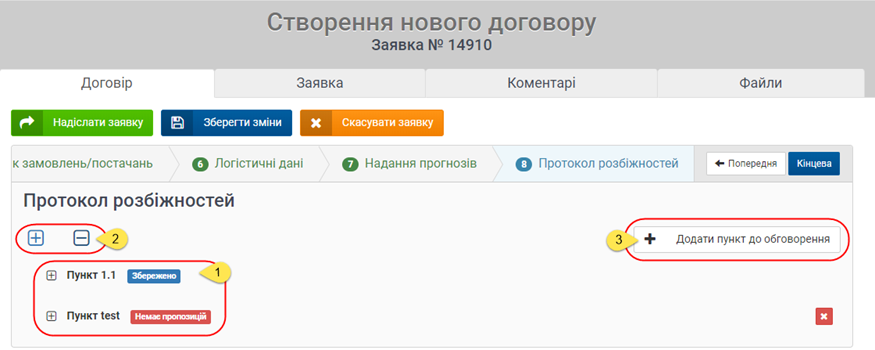
Малюнок 10.129 - Протокол розбіжностей
Для того щоб розгорнути до перегляду усю інформацію по доданим пунктам потрібно натиснути кнопку:
Для того щоб згорнути інформацію по доданим пунктам потрібно натиснути кнопку:
Для того щоб додати пункт до обговорення, Вам необхідно:
1. Натиснути кнопку "Додати пункт до обговорення" (Малюнок 10.130).
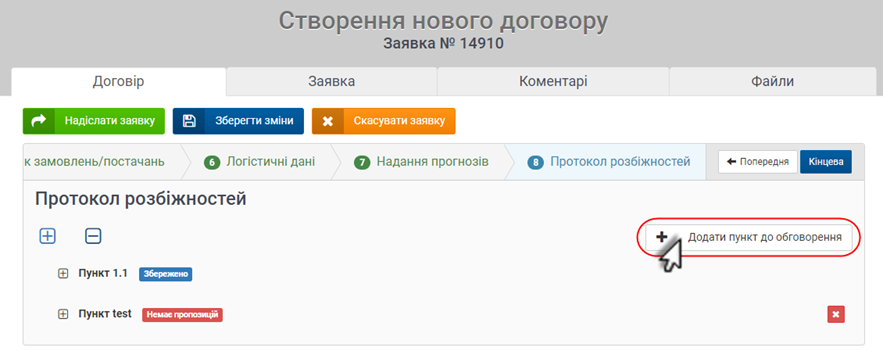
Малюнок 10.130 - Додати пункт до обговорення
2. У результаті виконаних дій, буде відкрито вікно додавання пункту до обговорення, за допомогою якого доступна можливість додати "Типовий пункт", або "Новий пункт".
За замовчуванням вибрано - "Типовий пункт" (Малюнок 10.131).
Далі детально розглянемо додавання типового пункту та нового.
Для того щоб вибрати типовий пункт до обговорення необхідно встановити курсор мишки у поле вибору і вибрати один із запропонованих типових пунктів.
Список пунктів сформовано автоматично і не підлягає редагуванню.
Якщо жоден із запропонованих пунктів Вам не підходить, додайте новий пункт (буде розглянуто далі на сторінці).
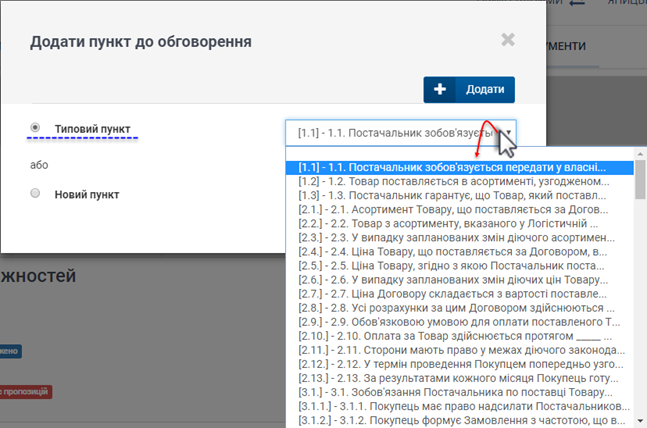
Малюнок 10.131 - Вибір типового пункту зі списку
Після вибору типового пункту до обговорення, натисніть кнопку "Додати", для того щоб додати пункт у протокол (Малюнок 10.132).
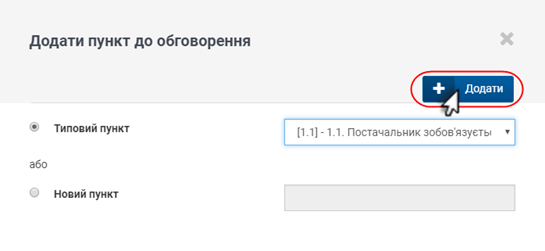
Малюнок 10.132 - Додавання пункту у протокол
ВАЖЛИВО!
1. Кожний із типових пунктів, який доступний до вибору має бути унікальним у протоколі розбіжностей. Тому, якщо пункт вже був доданий у протокол до обговорення, повторно його додати неможливо. При натискання кнопки "Додати", на екрані Вашого ПК буде відображено повідомлення про помилку (Малюнок 10.133).
У такому випадку необхідно закрити повідомлення (ОК) і вибрати інший пункт із списку, або додати новий пункт.
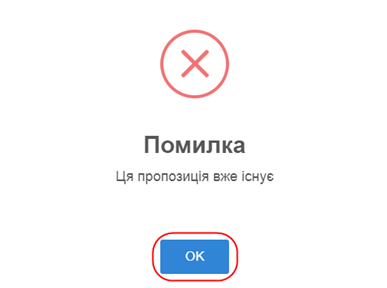
Малюнок 10.133 - Повідомлення про помилку
2. Вибір пункту є обов'язковою умовою для його додавання у протокол до обговорення. Якщо пункт не було вказано, при натисканні кнопки "Додати", на екрані Вашого ПК буде відображено повідомлення про помилку (Малюнок 10.134).
У такому випадку необхідно закрити повідомлення (ОК) і вказати у формі пункт до обговорення.
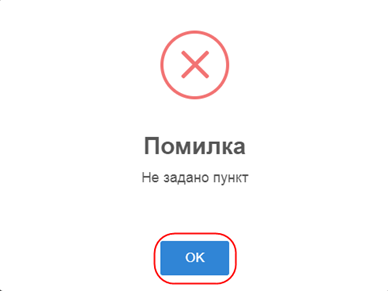
Малюнок 10.134 - Повідомлення про помилку
Результатом успішного додавання пункту до обговорення є його відображення у табличній області закладки "Протокол розбіжностей" (Малюнок 10.135).
Пункт містить 2 області: "Редакція покупця", де відображено текст вибраного пункту, та "Узгоджена редакція", де буде відображено узгоджений варіант щодо пункту між Вами (як постачальником) та представником компанії "Fozzy" (Малюнок 10.135).
Внизу пункту розміщено функціонал узгодження - "Нова пропозиція" (Малюнок 10.135).
Для того щоб подати свою пропозицію щодо доданого на обговорення пункту необхідно вибрати один із запропонованих варіантів у списку:
- "Запропонувати нову редакцію"
- "Видалити даний пункт з договору"
- "Залишити як в типовому договорі"
Після вибору пункту, необхідно безпосередньо створити пропозицію за допомогою натискання кнопки "Створити" (Малюнок 10.135).
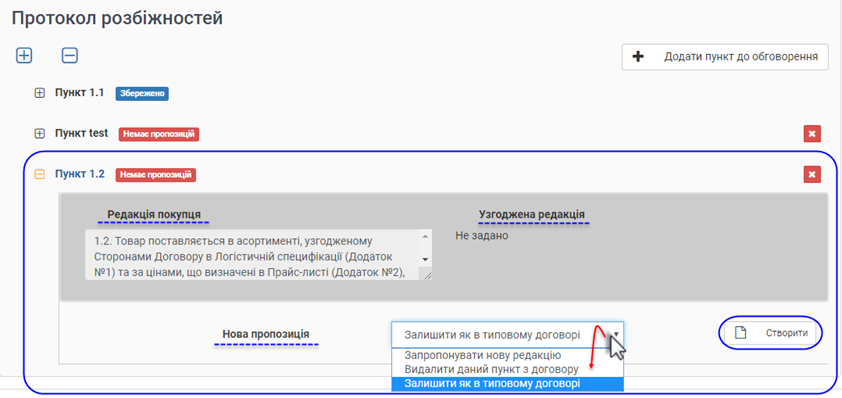
Малюнок 10.135 - Нова пропозиція
При виборі пункту "Запропонувати нову редакцію" і натисканні кнопки "Створити", буде відображено область створення нової редакції пункту обговорення, де Вам доступно:
- Перегляд поточного статусу пропозиції - "Незбережений".
- Введення тексту Вашої редакції пункту обговорення.
- Збереження Вашої пропозиції.
- Видалення пропозиції.
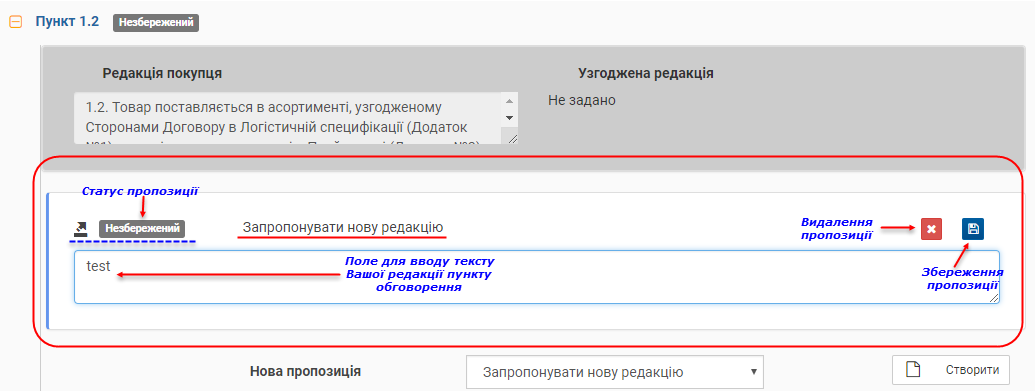
малюнок 10.136 - Нова редакція пункту
Після того, як Ви введете текст Вашої редакції пункту обговорення, його необхідно зберегти за допомогою натискання функціональної кнопки збереження (Малюнок 10.137).
Процес збереження потребує підтвердження. Для цього натисніть кнопку:
"Так" - для підтвердження збереження тексту Вашої редакції.
"Ні" - для відміни процесу збереження і повернення до форми редагування.
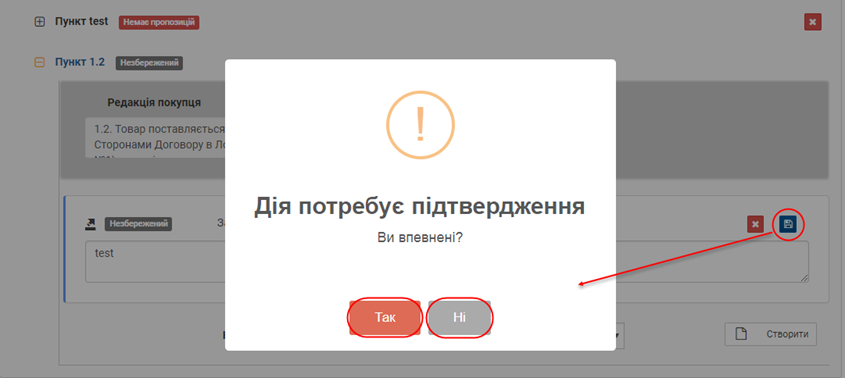
Малюнок 10.137 - Збереження нової редакції пункту обговорення
ВАЖЛИВО! Введення тексту є обов'язковим, якщо на попередньому етапі було вибрано запропонувати нову редакцію.
Якщо текст не було введено, при спробі збереження пропозиції, на екрані буде відображено повідомлення про помилку (Малюнок 10.138).
У такому разі необхідно закрити повідомлення (ОК) і ввести текст Вашої пропозиції. Після чого виконати процес збереження Вашої пропозиції.
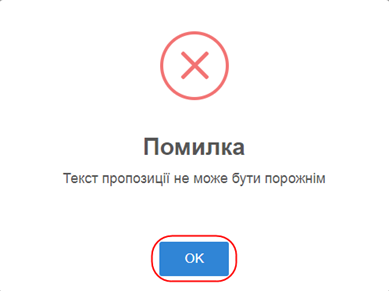
Малюнок 10.138 - Повідомлення про помилку
У результаті успішного збереження, пропозиція переводиться у статус "Збережено" (Малюнок 10.139).
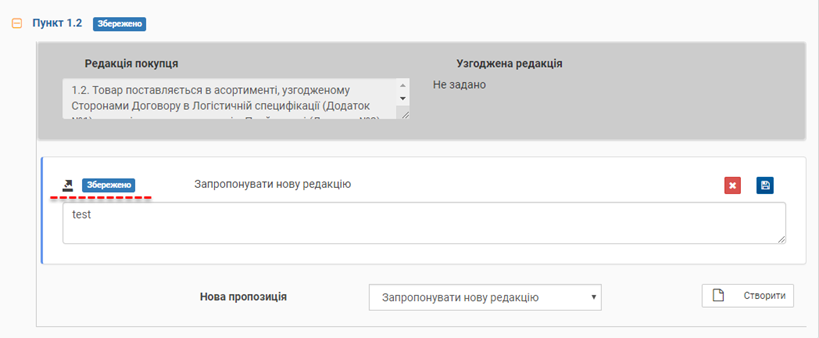
Малюнок 10.139 - Статус пропозиції "Збережено"
Для того щоб видалити пропозицію, натисніть функціональну кнопку видалення (Малюнок 10.140).
Процес видалення пропозиції потребує підтвердження. Для цього необхідно натиснути кнопку:
"Так" - для підтвердження дії.
"Ні" - для відміни процесу видалення пропозиції.
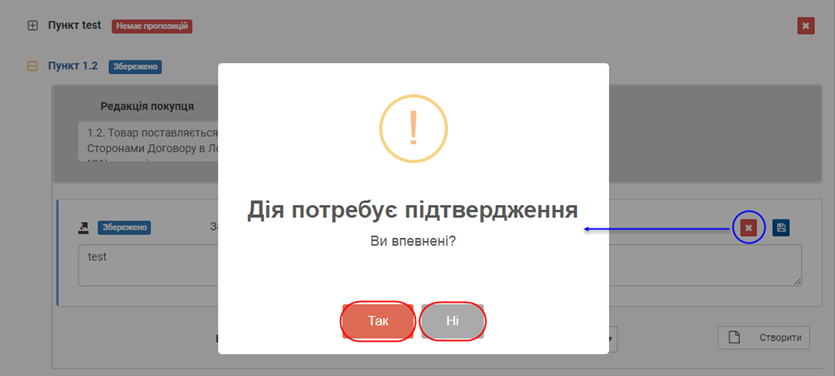
Малюнок 10.140 - Видалення пропозиції
При виборі пункту "Видалити даний пункт з договору", видиться поле з текстом "Видалити даний пункт з договору" без можливості редагування (Малюнок 10.141).
Доступне тільки збереження пропозиції, або її видалення.
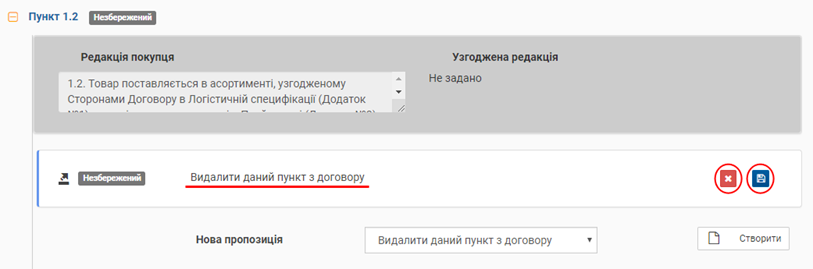
Малюнок 10.141 - Пункт "Видалення пункту з договору"
При виборі пункту "Залишити як в типовому договорі", виводиться поле з текстом "Залишити як в типовому договорі" без можливості редагування (Малюнок 10.142).
Доступне тільки збереження пропозиції, або її видалення.
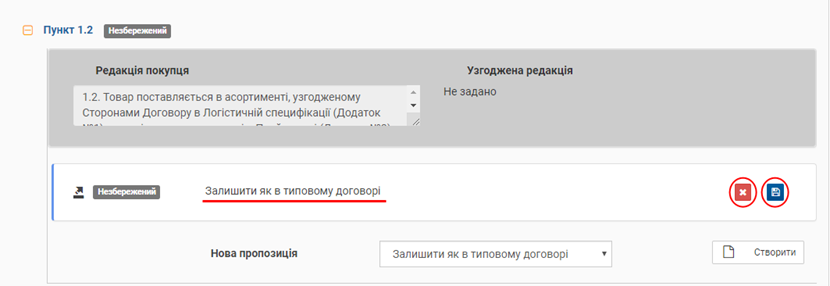
Малюнок 10.142 - Пункт "Залишити як в типовому договорі"
За потреби, Ви можете додати пункт до обговорення і вказати у формі створення новий пункт. Для цього необхідно:
1. Натиснути кнопку "Додати пункт до обговорення" (Малюнок 10.130).
2. У результаті виконаних дій буде відкрито вікно додавання пункту до обговорення, де потрібно встановити перемикач у поле "Новий пункт" і ввести текст Вашого пункту, який буде додано у протокол до обговорення (Малюнок 10.143).
3. Коли усі необхідні дії виконано, натисніть кнопку "Додати" (Малюнок 10.143).
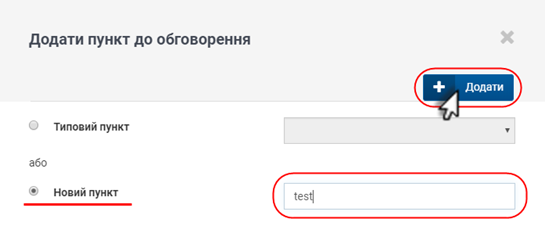
Малюнок 10.143 - Додавання нового пункту до обговорення
ВАЖЛИВО! Введення тексту є обов'язковою умовою при додаванні нового пункту. Якщо Ви встановили перемикач у поле "Новий пункт", але не ввели текст і натиснули кнопку "Додати", на екрані буде відображено повідомлення про помилку" (Малюнок 10.144).
У такому разі потрібно закрити повідомлення (ОК) і ввести текст нового пункту.
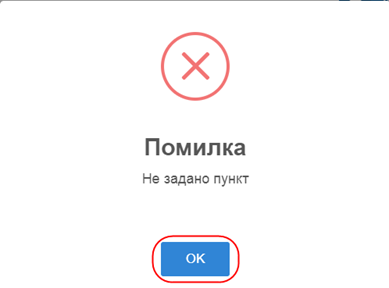
Малюнок 10.144 - Повідомлення про помилку
ВАЖЛИВО! Кожна пропозиція має бути унікальною у протоколі. Тому при спробі додати пункт, який вже є у протоколі, на екрані буде відображено повідомлення про помилку (Малюнок 10.145).
У такому разі необхідно закрити повідомлення (ОК) і вказати іншу назву пункту, що буде додано до обговорення (Малюнок 10.145).
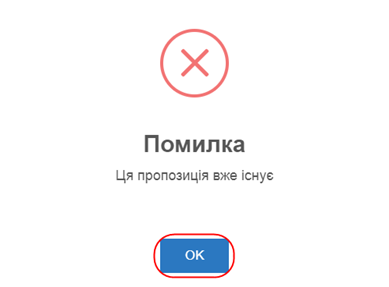
Малюнок 10.145 - Повідомлення про помилку
Результатом успішно виконаних дій є відображення нового пункту у табличній області закладки "Протокол розбіжностей" (Малюнок 10.146).
Пункт містить 2 області: "Редакція покупця", яка є порожньою у разі створення нового пункту, та "Узгоджена редакція", де буде відображено узгоджений варіант між Вами (як постачальником) та представником компанії "Fozzy" (Малюнок 10.146).
Внизу пункту розміщено функціонал узгодження - "Нова пропозиція" (Малюнок 10.146).
Для того щоб подати пропозицію щодо доданого на обговорення пункту необхідно вибрати один із запропонованих варіантів у списку:
- Додати новий пункт до договору
- Не додавати даний пункт
Після вибору пункту необхідно безпосередньо створити пропозицію за допомогою натискання кнопки "Створити" (Малюнок 10.146).
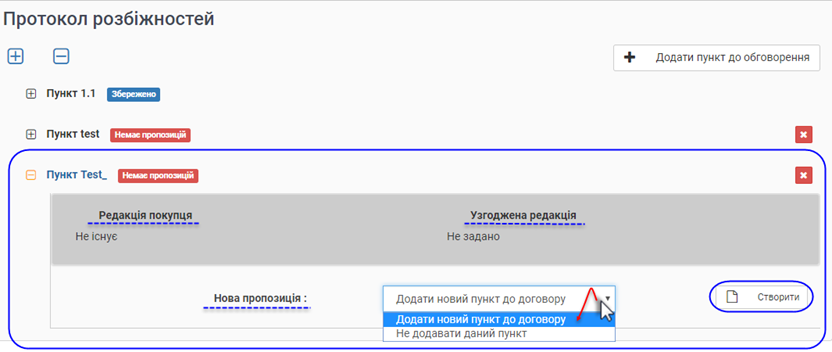
Малюнок 10.146 - Перегляд нового пункту у протоколі
При виборі пункту "Додати новий пункт до договору" і натискання кнопки "Створити", буде відображено область створення нової редакції пункту обговорення, де Вам доступно:
- Перегляд поточного статусу пропозиції - "Незбережений".
- Введення тексту Вашої редакції пункту обговорення.
- Збереження Вашої пропозиції.
- Видалення пропозиції.
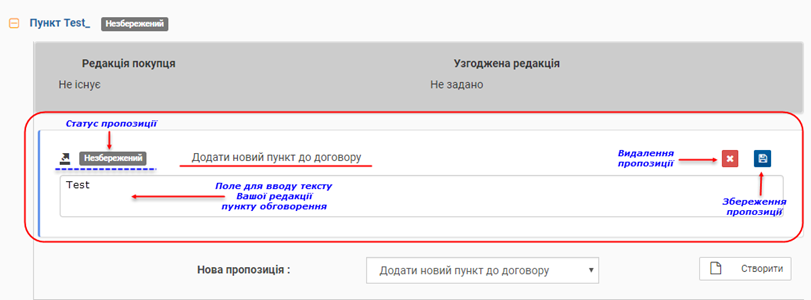
Малюнок 10.147 - Пункт "Додати новий пункт до договору"
Після того, як Ви введете текст Вашої редакції пункту обговорення, його необхідно зберегти за допомого функціональної кнопки збереження (Малюнок 10.148).
Процес збереження потребує підтвердження. Для цього натисніть кнопку:
"Так" - для підтвердження збереження тексту Вашої редакції.
"Ні" - для відміни процесу збереження і повернення до форми редагування.
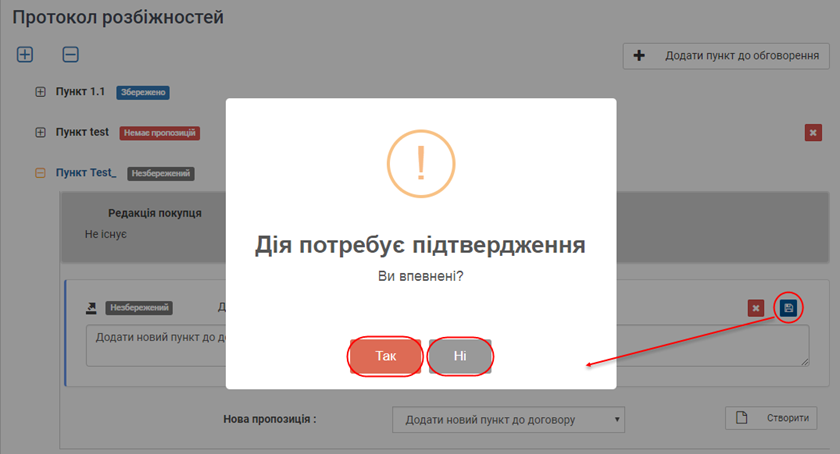
Малюнок 10.148 - Збереження пропозиції
ВАЖЛИВО! Введення тексту Вашої пропозиції є обов'язковим. Якщо текст не було введено, при спробі зберегти пропозицію на екрані буде відображено повідомлення про помилку. У такому разі необхідно закрити повідомлення (ОК) і ввести текст пропозиції. Після чого знову ініціюйте процес збереження пропозиції.
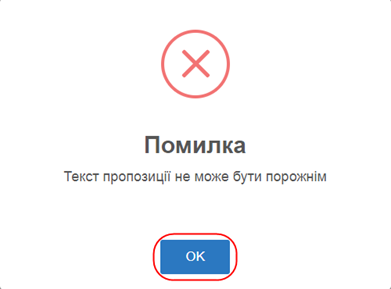
Малюнок 10.149 - Повідомлення про помилку
У результаті успішного збереження, пропозиція переводиться у статус "Збережено" (Малюнок 10.150).
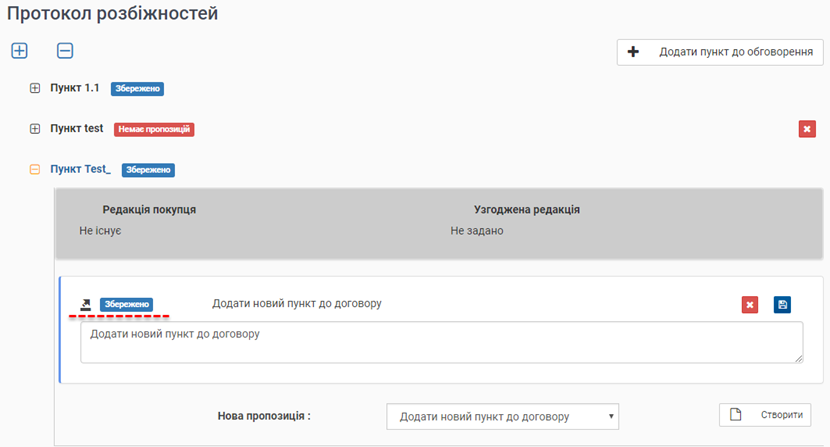
Малюнок 10.150 - Статус пропозиції "Збережено"
Для того щоб видалити пропозицію, натисніть функціональну кнопку видалення (Малюнок 10.151).
Процес видалення пропозиції потребує підтвердження. Для цього необхідно натиснути кнопку:
"Так" - для підтвердження дії щодо видалення.
"Ні" - для відміни процесу видалення пропозиції.
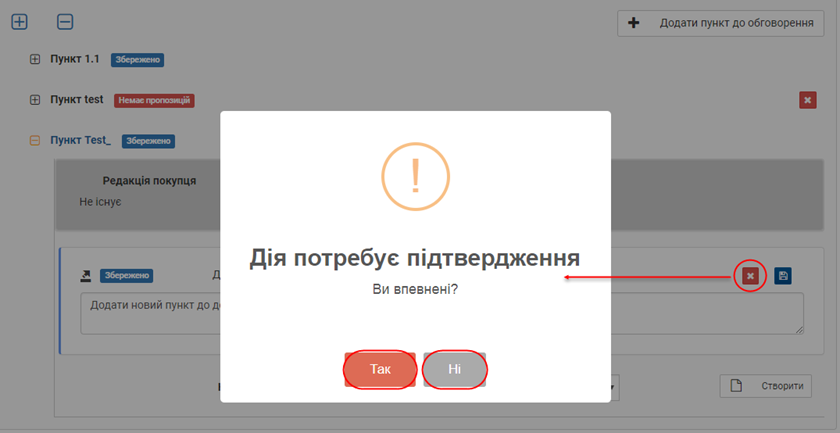
Малюнок 10.151 - Видалення пропозиції
При виборі пункту "Не додавати даний пункт", виводиться поле з текстом "Не додавати даний пункт" без можливості редагування.
Доступне тільки збереження пропозиції, або її видалення (Малюнок 10.152).
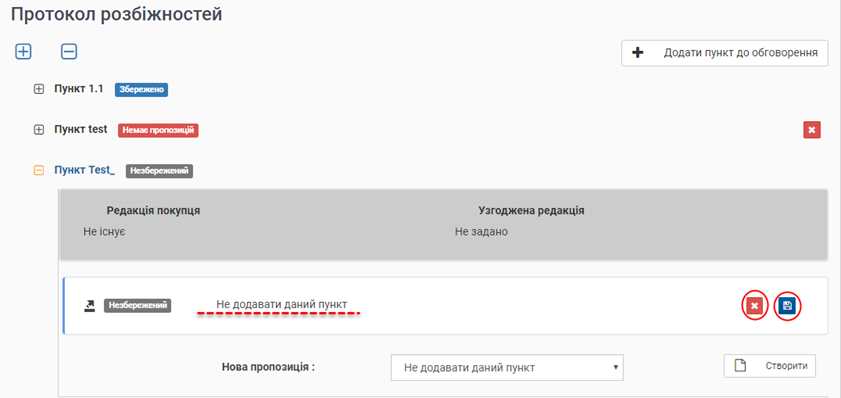
Малюнок 10.152 - Пункт "Не додавати даний пункт"
На будь-якому етапі роботи Вам доступна можливість зберегти виконані зміни за допомогою функціональної кнопки - "Зберегти зміни" (Малюнок 10.153). Після чого Ви можете повернутися до форми у будь-який момент і продовжити вносити дані, не втративши при цьому вже внесену інформацію/зміни.
Після того як Ви виконали усі необхідні дії щодо протоколу розбіжностей, Ви можете відправити заявку на опрацювання відповідальній особі від компанії "Fozzy", за допомогою натискання кнопки - "Надіслати заявку" (Малюнок 10.153).
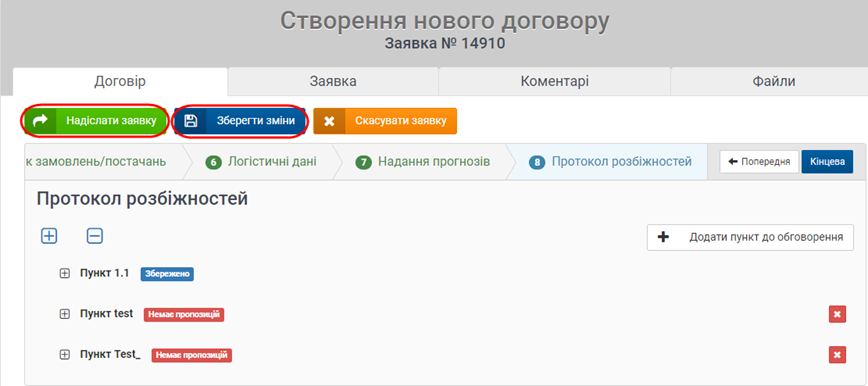
Малюнок 10.153 - Зберегти зміни/Надіслати заявку